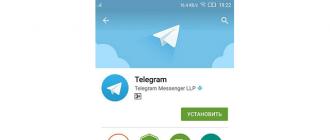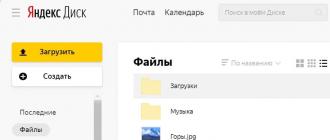Как называется комп. Какие компьютеры бывают? ОЗУ – оперативная память
Доброго Вам времени суток и большое спасибо за проявленный к нашим материалам интерес. Сегодня речь пойдет о том, из чего состоит компьютер. Вы наверняка знаете большинство из того, о чем пойдет речь в этом уроке, однако, если Вы что-то упустили, то при изучении дальнейших уроков Вам может быть попросту не все понятно.
Для начала немного поговорим о терминологии, которая используется пользователями и специалистами. Мы создали отдельный раздел, который называется . Довольно часто люди, когда слышат разговор двух специалистов по компьютерам, их реакция чаще всего бывает такой: "Они разговаривают на незнакомом языке, ничего непонятно!" - так что появляется определенного рода языковой барьер между специалистами, уверенными пользователями и пользователями начинающими. Когда я только поступил в техникум на компьютерную специальность, - меня самого вначале поразил лексикон моих одногруппников, у которых уже были на тот момент компьютеры и, даже, несколько поверг в шок и начал вызывать такие мысли в голове: "И как они в этом во всем разбираются?", "А как у меня удастся освоить все это?", "Ничего не понимаю, неужели я один тут такой дурак?" - поэтому мне знакомо это ощущение, да и не только знакомо, но еще и испробованно на собственном опыте. Так вот, для преодоления этого "языкового барьера" создан небольшой глоссарий. Он пока совсем маленький, но от урока к уроку мы будем его расширять новыми словами. Вообще, если говорить по существу, нормальный специалист никогда не будет закидывать новичка кучей сленга и спецтерминов, дабы не путать человека, но если Вам попался такой "специалист", то знайте - он скорей всего тоже чайник, только выучил несколько умных слов, либо просто не хочет идти на контакт. В начале и в конце урока я буду приводить словарик с новыми словами, но Вы всегда можете обратиться по ссылке "Словарь наиболее популярных компьютерных специальных терминов и профессионального сленга" . Так же я в него включу названия системного и периферийного оборудования персонального компьютера.
Основные компоненты компьютера
Системный блок
Системный блок - это и есть сам компьютер. Некоторые неправильно называют системный блок "процессором", однако, это является грубейшей ошибкой, т.к. процессор - это сердце компьютера, которое находится внутри системного блока. О том, что находится внутри системного блока мы поговорим в следующих уроках, - там помимо процессора есть еще уйма интересных вещей.
Монитор

Монитор (дисплей) - используется для вывода информации из компьютера. Подразделяются на ЭЛТ (на базе электронно-лучевой трубки) и LCD (жидкокристаллический). Первый тип плавно, но уверенно продолжает покидать наши дома и рабочие места, однако остались еще рабочие места, на которых стоят высококачественные "трубочные" мониторы с большой диагональю экрана. Обычно это рабочие места дизайнеров, которым важно высокое качество цветопередачи.
Клавиатура

Клавиатура (клава, кейборда, keyboard) - самое основное и, по роду службы, самое выносливое устройство компьютера, основная цель которого ввод информации в компьютер, а неосновная - противостояние заползающим тараканам, пролитому кофе, компоту, чаю и прочим напиткам и едой, которую любят кушать и пить люди сидя за компьютером. Причем, в соответствии с законом подлости, - чем клавиатура дороже, тем хуже она оказывает сопротивление "не основным" факторам.
Манипулятор "Компьютерная мышка"

Мышка
(мышь, хвостатая, mouse) - манипулятор, который позволяет облегчить работу пользователя в графической среде операционной системы Windows, независимо от версии. Это маленькое периферийное устройство существенно чаще других:
- падает на пол;
- остается без хвоста;
- чаще всего выходит из строя.
Применительно к мыши используются такие термины, как "клик" или "щелчок" (от английского click - щелчок) - этими словами обозначается нажатие на правую или левую кнопку мыши. "Двойной клик" или "Двойной щелчок" - означает два нажатия на кнопку мыши с минимальным интервалом времени между нажатиями, т.е. если Вам говорят, что нужно сделать "Двойной клик", либо "Два раза кликнуть" левой кнопкой мыши, то это означает, что Вам необходимо с минимальным интервалом времени два раза нажать на левую кнопку мыши.
Принтер

Принтер
- устройство, позволяющее печатать на бумаге текст, картинки, фотографии, а на экземплярах, оборудованных специализированными лотками, возможна печать на дисках и пластиковых картах. Позразделяются на четыре типа:
- матричный
- это такой противно визжащий агрегат, который печатает медленно, одним цветом и шумно. Используются такие принтеры преимущественно в супермаркетах МЕТРО, ну, и еще кое-где. Отличается этот принтер по истине копеечной стоимостью расходных материалов. Принцип работы очень сильно схож с печатной машинкой - маленкие иголочки печатающей головки ударяют по красящей ленте и, таким образом, переносится изорбажение на бумагу. Пригодны эти принтеры исключительно для печати текста на бумаге.
- струйный
(на фото) - эти принтеры используют жидкие чернила, которые наносятся на бумагу через сопла пьезоэлектрических головок. Отличаются количеством цветов в картриджах, количеством использующихся одновременно картриджей, скоростью и качеством печати. Пригодны для печати на бумаге и на специализированной пленке текста, картинок, фотографий, а также дисках и пластиковых картах (в зависимости от модели принтера). Отличаются невысокой стоимостью самих принтеров и высокой стоимостью расходных материалов.
- лазерный
- изображение на бумагу наносится путем переноса тонера с вала фотобарабана и прижигается печкой. Отличительное свойство этих принтеров - высокие скорость и качество печати, высокая стоимость самих принтеров, которая компенсируется при больших объемах печати соотношением стоимости расходных материалов к количеству напечатанных листов при 5% заполнении. Пригодны для печати на бумаге и специализированной пленке.
- термопринтер
- эти принтеры окружают нас повсеместно, начиная с кассовых аппаратов и заканчивая факсами и принтерами этикеток. В этой модели принтеров используется либо термоперенос краски с красящей ленты (термотрансферный принтер), либо используется бумага со специальным покрытием, которое темнеет при нагревании.
Сканер

Сканер
(как выбрать сканер - скоро на нашем сайте) - устройство, позволяющее переносить информацию с бумаги, либо фотопленки в память компьютера в электронном виде. Подразделяются сканеры на пять видов:
- ручной
(он же "грабля") - этот сканер вы держите в руках и проводите им по поверхности сканируемой страницы текста. Весьма непрактичные устройства - используются только там, где они действительно незаменимы.
- планшетный
(на фото) - самый распространенный сканер для дома и офиса. Есть предметное стекло, на которое кладется оригинал, есть крышка, которой этот оригинал закрывается и таким образом прижимается к стеклу для лучшего сканирования. Имеются экземпляры с так называемыми слайд-модулями - позволяют сканировать фотопленки или слайды.
- слайд-сканер
- из названия уже понятно, что данный сканер используется исключительно для сканирования фотопленок и слайдов. При этом качество сканирования у слайд-сканера, безусловно, выше, чем у планшетного со слайд-модулем.
- промышленный
- эти сканеры, как понятно из названия, используются только в профессиональных целях, стоят очень дорого и дома никому определенно не нужны. Обычно могут сканировать оригиналы, размером превышающие обычные студенческие "ватманы" формата А1.
- сканер штрихкодов
- с этой разновидностью сканеров мы сталкиваемся каждый раз, когда попадаем в магазин самообслуживания. Специализированные сканеры, созданные исключительно для распознавания штрихкодов.
Конечно, это далеко не все устройства, которые можно подключить к компьютеру, ведь есть еще и внешние накопители информации, приборы, которыми можно управлять при помощи компьютера и т.д., но об этом мы поговорим в следующих уроках, чтобы не перегружать Вас информацией.
На следующем уроке мы рассмотрим основные принципы работы в операционой системе Microsoft Windows. В силу того, что Вы читаете эту информацию с экрана компьютера, я могу преположить, что большую часть этих приемов Вы знаете и сами, однако, Вы могли что-то упустить или просто Вам никто не рассказал всех моментов - рекомендую к прочтению, т.к. речь пойдет в том числе и о облегчающих работу приемах работы.
Персональный компьютер представляет собой сложное электронное устройство, предназначенное для выполнения широкого круга задач. Это могут быть различные вычисления, расчеты, прослушивание музыки, просмотр видео, различные офисные задачи, игры и многое другое.
Персональный компьютер может быть стационарным или мобильным. К мобильным компьютерам относят ноутбуки, нетбуки и планшеты.
Стационарный компьютер также в последнее время претерпел изменения, но в большинстве случаев представляет собой системный блок, монитор, устройства ввода (клавиатура и мышь), аудиоустройства (колонки, наушники и микрофон), а также другие периферийные устройства (принтер, сканер и т.п.).
Для нормального функционирования персонального компьютера необходим лишь системный блок, монитор, клавиатура и мышь.
Так же необходима операционная система, в большинстве случаев используют Windows, но так же можно скачать Linux .
Далее мы рассмотрим подробнее каждое из этих устройств.
Системный блок
Основным узлом персонального компьютера является системный блок. Он представляет собой корпус , чаще всего металлический вертикальный коробок, на передней панели которого расположены кнопки включения и дисководы. На заднюю стенку выведены все необходимые разъемы и кабели. Системный блок состоит из блока питания, материнской платы (она же системная плата или «материнка»), жесткого диска (HDD), видеокарты, процессора (CPU), оперативной памяти (ОЗУ), дисководов (CD/DVD), звуковой платы и сетевой платы. Зачастую сетевая и звуковая платы выполняются интегрированными в материнскую плату, то есть радиоэлементы платы распаяны прямо на материнской плате.
Блок питания
Блок питания выполнен в виде отдельного коробка, который расположен вверху сзади системного блока и имеет несколько кабелей питания всех элементов системного блока.

Блок питания
Материнская плата
Материнская плата является самой большой в системном блоке печатной платой, на которую устанавливаются все основные узлы компьютера (CPU, ОЗУ, видеокарта), также она имеет разъемы для подключения жесткого диска и дисководов, а также шлейфов портов USB и разъемы, выходящие на заднюю панель корпуса. Материнская плата выполняет согласование работы всех устройств компьютера.

Материнская плата
Процессор
Процессор представляет собой микросхему, предназначенную для выполнения основных вычислительных операций. Процессоры выпускаются двумя фирмами AMD и Intel. В зависимости от производителя процессора отличается и разъем (место его установки), поэтому при выборе материнской платы следует это не забывать. Вы просто не вставите процессор AMD в материнскую плату для процессоров Intel.

Процессор
Видеокарта
Видеокарта представляет собой отдельную печатную плату, установленную в разъем PCI Express материнской платы и предназначена для вывода изображения на экран монитора. Она обрабатывает полученную информацию и преобразует в аналоговый и цифровой видеосигнал, который через разъем по кабелю поступает на монитор. На видеокарте, как правило, установлен процессор (GPU) и оперативная видеопамять.

Видеокарта
Оперативная память
Оперативная память представляет собой одну или несколько небольших плат, установленных в специальные разъемы на материнской плате (DDR). Оперативная память обеспечивает временное хранение промежуточных данных при работе компьютера. Оперативная память характеризуется скоростью доступа и объемом памяти. На сегодняшний день наиболее быстрая память имеет стандарт DDR3.

Оперативная память
Жесткий диск
Жесткий диск является постоянным хранилищем данных, это могут быть как пользовательские данные, так и системные или временные. На жестком диске хранится операционная система, без которой нормальная работа компьютера будет невозможна. Также операционная система может использовать жесткий диск для сохранения содержимого оперативной памяти (например, в режиме гибернации). Представляет собой жесткий диск закрытый металлический параллелепипед, который через разъем (SATA) подключается к материнской плате.

Жесткий диск
Дисковод
Дисковод оптических дисков внешне напоминает жесткий диск, но имеет на передней панели выдвигающийся лоток для установки оптических дисков. Служит дисковод для чтения и записи оптических дисков.

На системной плате могут устанавливаться и другие дополнительные устройства, например модуль Wi-Fi или ТВ-тюнер.
Монитор
Монитор компьютера служит для графического представления информации, которая безусловно понятно пользователю ПК. В последнее время выпускаются исключительно жидкокристаллические дисплеи (ЖК). Мониторы могут быть оснащены цифровым и/или аналоговым видео разъемами (DVI, HDMI).

Клавиатура
Клавиатура является неотъемлемым устройством ввода любого компьютера. Клавиатура представляет собой группы клавиш для ввода символьной информации. Также многие современные клавиатуры оснащаются дополнительными клавишами, например, для управления медиаплеерами и различными программами.
Компьютеры могут различаться по множеству критериев, как по своим размерам, так и по присущим им возможностям. Интеграция компьютеров в другие устройства уже не новинка, они могут быть встроенными в автомобили, бытовую технику и многое другое, но в свою очередь такие вычислительные механизмы выполняют только определённые разработчиком задачи.
Видов устройств, которых по праву можно назвать компьютерами очень и очень много и с каждым годом таких компьютерных устройств, представляющих миру разработчиками, становится только больше, а сами устройства можно логически поделить на определённые типы компьютерных групп.
Типы компьютера и виды компьютера
Что такое тип компьютера - это группа компьютеров, обладающая схожей функциональностью или способом использования, а видом компьютера считается определённая вычислительная техника и схожие обычно по внешнему виду вычислительные устройства, так же, как и тип компьютера, имеют свои отличительные возможности. К примеру персональный компьютер - это тип, а виды ПК - это компьютеры которые используются человеком в личных целях: моноблок, планшет, неттоп и т.д.
Если в прошлом столетие компьютеры могли быть как аналоговые, так и цифровые, то в наши дни актуальными остались лишь цифровые компьютеры. Речь пойдёт именно о таком типе техники, как цифровой компьютер, именно они используются в сегодняшние дни.
К тому же неправильно разделять компьютеры по классификации прошлого века, черта между микрокомпьютерами и миникомпьютерами уже не заметна, да и называют такими уже другие устройства, а мейнфрим лишь примерно приравнивают к сегодняшним серверам.
Персональные компьютеры
Если склоняться к мнению, что миром правят персональные компьютеры, то в большей степени так и есть, единственно что они не правят в прямом смысле, просто их количество самое большое. Персональный компьютер , так же сокращённо упоминается ПК, полагается для работы с человеком на прямую, то есть компьютер даёт возможность получить понятную информацию для человека. ПК могут быть представлены как видами настольных компьютерных систем - Desktop, так и портативными компьютерными устройствами, некоторые из которых можно не только взять с собой скажем в дорогу, но и положить в карман. В свою очередь персональные компьютеры можно разделить на портативные и стационарные устройства.
Виды стационарных персональных компьютеров
Под типом стационарного ПК подразумевается компьютер, имеющий постоянное место, чем собственно и служит скажем компьютерный стол и не подразумевающий частой смены места. Такие компьютеры так же можно назвать рабочими станциями, ведь вычислительных мощностей хватает для выполнения определённой работы, то есть интенсивных вычислений.
Выделяются три основных типа таких устройств:
1. Настольные компьютеры или десктопы
Самыми высокопроизводительными представителями персональных компьютеров являются именно настольные компьютеры. Настольным компьютер таким называется потому, что местом размещения служит письменный, а в последующим после некоторых изменений - компьютерный стол.
Основным компонентом тут считается системный блок, обычно представляющий из себя прямоугольную коробку, чаще всего находящуюся или в верхней части стола или же в нижней. К системному блоку подключается монитор, клавиатура и мышь, все эти компоненты взаимодействуют между собой.
Системный блок является модульным устройством, что означает возможность замены каждого комплектующего - модуля, самостоятельно, тем самым изменив конфигурацию под себя.
2. Неттопы
3. Моноблоки
Моноблок является так же стационарным компьютером, но без видимого системного блока. Каркасом для такого вида компьютеров как моноблок служит один общий корпус с монитором. Все комплектующие размещаются в тыловой части, за дисплеем, что создаёт определённую эстетичность для работы за компьютером. Что такое моноблок и моноблочный компьютер , можно уточнить в одноимённой статье.
Виды портативных персональных компьютеров
Что является портативным устройством? Портативный - значит переносной, а в нашем случае мобильность компьютерам обеспечивает их сравнительно с настольным компьютером меньший размер и ёмкий аккумулятор. В большинстве случаев такой тип компьютеров для увеличения часов автономной работы ограничивает себя в производительности, но и этих возможностей хватает для выполнения определённых, собственно, как и для любого компьютера, вычислительных операций.
1. Ноутбуки и их ближайшие родственники нетбуки
Ноутбуки - это компьютеры, которые можно без труда переносить, имеют возможность автономной работы, которая возможна именно благодаря батареи, как и у других видов портативных компьютеров. Кроме этого отличительной чертой от стационарных компьютеров делает наличие совмещённых комплектующих, дисплея клавиатуры в одном корпусе. А способность складываться делает их ещё компактнее.
Нетбуки же, это всё те же ноутбуки, имеющие не только меньшие размеры и больше времени работы от аккумуляторной батареи, но и менее высокую производительность, что не даёт возможности ими использовать ресурсоёмкие приложения.
Эти наколенные виды компьютеров, основанные на книжном принципе закрытия и открытия, предоставляют хоть и не высокую, но достаточную производительность для выполнения нужд пользователя. Что такое ноутбук - эта статья сможет создать общее представление о ноутбуке, нетбуке и других раскладных компьютерах.
2. Планшеты и планшетные ноутбуки
Планшеты, это переносные компьютеры, разделившие потребности пользователей в КПК со смартфонами, в одном корпусе вычислительный потенциал для просмотра интернет страниц, видео и прослушивания музыки, основой тут является такое устройство ввода, как сенсорный дисплей - Touchscreen (тачскрин), являются настоящими помощниками, а в некоторых ситуациях удобнее ноутбука за счёт меньших размеров.
У планшетных ноутбуков кроме тачскрина так же, как и у ноутбука, имеются клавиатура и в зависимости от модели может или складываться, или же выдвигаться.
Основной задачей данного вида портативного устройства является именно выход и использование интернета, хоть и присутствуют основные мультимедийные возможности. Для таких мини компьютеров время автономной работы важнее производительности, если сравнивать со всё тем же Desktop.
3. Карманные типы компьютеров и смартфоны
Если раньше отличия между смартфонами и КПК (карманными персональными компьютерами) были действительно заметны, то сейчас средне статистический смартфон выполняет те же функции, а популярность КПК уже не та, что ранее, но все же своих пользователей данный вид компьютера имеет.
Так же, как и другие виды компьютеров, являющиеся представителями портативных устройств, зависимы от времени работы аккумулятора. Обладают, довольно небольшими размерами, что благоприятно сказывается на возможности их иметь всегда под рукой, что противоположно производительности. Благодаря более низкому разрешению есть возможность использовать такие устройства для просмотра видео и фото, пусть они ни лучшие плееры, но такой возможности не лишены, а функции фото и видео съёмки являются хорошим плюсом.
Эти устройства работают от батареи, а их размеры благоприятствуют возможности иметь их постоянно при себе. Главное отличие между сегодняшними моделями смартфонов и КПК, в том, что первый выполнят кроме вычислительной функции, функцию телефона. Современные модели в обязательном порядке имеют такое устройство ввода, как сенсорный дисплей.
Вычислительные серверы
Такой тип компьютера как вычислительный сервер, лежит в основе работы локальных сетей и интернета в целом. Вся работа сетей построена на серверной работе компьютеров, каждый из интернет ресурсов, его файлы , да и любые типы информации в сети находится на устройстве хранения кого-либо из видов серверов.
Без сомнения, высокая производительность серверных версий компьютеров очень важна, но не так как их надёжность. Компьютеры, выполняющие задачу сервера, первым делом должны иметь очень высокую надёжность и работать без исключения весь срок службы, ведь хранящаяся информация на сервере должна быть постоянно доступной, и ни в коем случае её нельзя потерять. Использование резервных копий становится обязательных для таких типов компьютерных решений.
Серверы могут обрабатывать большое количество информации, а в основе вычислений лежит параллельная обработка информации. Поэтому серверные версии компьютеров направлены на развитие многопроцессорности и их многоядерности.
Вообще, сервером может являться практически любой компьютер не обязательно он должен быть громоздким как представляют многие, ведь его функцией является обслуживание других компьютеров в сети, он является их информационным источником. К примеру, неттоп сможет стать не плохим домашним сервером, а используя функционал системного блока, его можно без особого труда использовать как хостинг для своего блога. По функциональности, да и по размерам, серверы сравнимы с типом компьютера устаревшей классификации - майнфримами.
Суперкомпьютеры
Суперкомпьютерами называют компьютеры с самой высокой производительностью. Такие вычислительные сооружения являются сверхбыстродействующими типами компьютеров. Из себя представляет многокомпьютерный и многопроцессорный комплекс, занимающий помещения больших размеров, с общей памятью и другими устройствами, тоже являющимися общими.
Таким вычислительным машинам свойственна мультипроцессорная обработка множества операций одновременно - триллионы операций в секунду. Используют возможности таких компьютеров для очень важных задач, на государственном, мировом уровне. В моделирование сложных природных явлений, различное воздействие химического, биологического или ядерного оружия, такой суперкомпьютер даёт возможность максимально приближённо предсказать к примеру, катаклизм. Такие компьютеры могут занимать целые здания, госучреждений, научно-вычислительных и научно-исследовательских центров.
Структуризация элементов, а также параллельная и векторная организация вычислительного процесса обуславливает возможность каждого системного элемента заниматься своей частью задачи, собственно так и появилось понятие кластер.
Какие еще виды компьютеров существуют
Типы компьютеров предоставлены человечеству большим количеством видов и не ограничиваются привычными компьютерами клонами. Компьютеры клоны - это проще говоря, модельный ряд.
Порой присутствие такого компьютера под боком понятно ни каждому, к примеру платёжный терминал или банкомат представляет один из видов компьютеров, при чем он стационарны и персональный.
Современные игровые приставки так же являются компьютерами, они несут в себе компьютерную составляющую, а кроме главной функции игра - они справляются и с другими развлекательными задачами. Бытовые устройства имеют микропроцессоры, который по сути тоже является одной из составляющей компьютера.
Возможно уже совсем скоро, у нас дома, а не в фантастическом фильме, появится такой вид компьютера как робот, который будет также выполнять определённые функции. С каждым годом появляются новые представители компьютеров, их возможности только расширяются, и если привнести немного фантастики в материал, то тут главное не допустить эволюции из робототехники в появления расы роботов, которая станет достойным конкурентом человечеству.
Основные устройства компьютера «живут» в системном блоке. К ним относятся: материнская плата, процессор, видеокарта, оперативная память, жесткий диск. Но за его пределами, обычно на столе, «проживают» также не менее важные устройства компьютера. Такие как: монитор, мышь, клавиатура, колонки, принтер.
В этой статье мы рассмотрим, из чего состоит компьютер , как эти устройства выглядят, какую функцию выполняют и где они находятся.
Системный блок.
В первой категории мы разберём те устройства, или их еще называют комплектующие, которые «прячутся» в системной блоке. Они наиболее важны для его работы. Кстати, сразу можете заглянуть в системник. Это не сложно. Достаточно открутить два болта сзади системного блока и отодвинуть крышку в сторону, и тогда нам откроется вид важнейших устройств компьютера, по порядку которые, мы сейчас рассмотрим.

Материнская плата – это печатная плата, которая предназначена для подключения основных комплектующих компьютера. Часть из них, например, процессор или видеокарта устанавливается непосредственно на саму материнскую плату в предназначенный для этого разъем. А другая часть комплектующих, к примеру, жесткий диск или блок питания, подключается к материнской плате с помощью специальных кабелей.

Процессор – это микросхема и одновременно «мозг» компьютера. Почему? Потому что он отвечает за выполнение всех операций. Чем лучше процессор тем быстрее он будет выполнять эти самые операции, соответственно компьютер будет работать быстрее. Процессор конечно влияет на скорость работы компьютера, и даже очень сильно, но от вашего жесткого диска, видеокарты и оперативной памяти также будет зависеть скорость работы ПК. Так что самый мощный процессор не гарантирует большую скорость работы компьютера, если остальные комплектующие уже давно устарели.
3. Видеокарта.

Видеокарта или по-другому графический плата, предназначена для вывода картинки на экран монитора. Она также устанавливается в материнскую плату, в специальный разъем PSI-Express. Реже видеокарта может быть встроена в саму материнку, но её мощности чаще всего хватает только для офисных приложений и работы в интернете.

Оперативная память – это такая прямоугольная планка, похожа на картридж от старых игровых приставок. Она предназначена для временного хранения данных. К примеру, она хранит буфер обмена. Копировали мы какой-то текст на сайте, и тут же он попал в оперативку. Информация о запущенных программах, спящий режим компьютера и другие временные данные хранятся в оперативной памяти. Особенностью оперативки является то, что данные из неё после выключения компьютера полностью удаляются.

Жесткий диск, в отличие от оперативной памяти, предназначен для длительного хранения файлов. По-другому его называют винчестер. Он хранит данные на специальных пластинах. Также в последнее время распространились SSD диски.

К их особенности можно отнести высокую скорость работы, но тут же есть сразу минус – они дорого стоят. SSD диск на 64 гигабайта обойдется вам в цене также как винчестер на 750 гигабайт. Представляете сколько будет стоить SSD на несколько сотен гигабайт. Во, во! Но не стоит расстраиваться, можно купить SSD диск на 64 ГБ и использовать его в виде системного диска, то есть установить на него Windows. Говорят, что скорость работы увеличивается в несколько раз. Система стартует очень быстро, программы летают. Я планирую перейти на SSD, а обычные файлы хранить на традиционном жестком диске.

Дисковод нужен для работы с дисками. Хоть уже и гораздо реже используется, все-же на стационарных компьютерах он пока что не помешает. Как минимум дисковод пригодится для установки системы.
6. Системы охлаждения.

Система охлаждения – это вентиляторы, которые охлаждают комплектующие. Обычно установлено три и более кулеров. Обязательно один на процессоре, один на видеокарте, и один на блоке питания, а далее уже по желанию. Если будет что-то тепленьким, то желательно охлаждать. Устанавливаются также вентиляторы на жесткие диски и в самом корпусе. Если кулер в корпусе установлен на передней панели, то он забирает тепло, а кулеры установленные на заднем отсеке подают в системних холодный воздух.

Звуковая карта выводит звук на колонки. Обычно она встроена в материнскую плату. Но бывает, что она либо ломается, и поэтому покупается отдельно, либо же изначально качество стандартной владельца ПК не устраивает и он покупает другую звуковуху. В общем звуковая карта также имеет право быть в этом списке устройств для ПК.

Блок питания нужен для того, чтобы все вышеописанные устройства компьютера заработали. Он обеспечивает все комплектующие необходимым количеством электроэнергии.
8. Корпус

А чтобы материнскую плату, процессор, видеокарту, оперативную память, жесткий диск, дисковод, звуковую карту, блок питания и возможно какие-то дополнительные комплектующие было куда-то засунуть, нам понадобится корпус. Там все это аккуратно устанавливается, закручивается, подключается и начинает ежедневную жизнь, от включения до выключения. В корпусе поддерживается необходимая температура, и все защищено от повреждений.
В итоге мы получаем полноценный системный блок, со всеми важнейшими устройствами компьютера, которые нужны для его работы.
Периферийные устройства.
Ну а чтобы полноценно начать работать на компьютере, а не смотреть на «жужжащий» системный блок, нам понадобятся Периферийные устройства. К ним относятся те компоненты компьютера, которые за пределами системника.

Монитор само собой нужен, чтобы видеть то, с чем мы работаем. Видеокарта подает изображение на монитор. Между собой они подключены кабелем VGA или HDMI.

Клавиатура предназначена для ввода информации, ну само собой какая работа без полноценной клавиатуры. Текст напечатать, в игры поиграть, в интернете посидеть и везде нужна клавиатура.
3. Мышь.

Мышь нужна чтобы управлять курсором на экране. Водить его в разные стороны, кликать, открывать файлы и папки, вызывать различные функции и много другое. Также, как и без клавиатуры, без мыши никуда.
4. Колонки.

Колонки нужны в основном чтобы слушать музыку, смотреть фильмы и играть в игры. Кто еще сегодня использует колонки больше, чем ежедневно их воспроизводят обычные пользователи в этих задачах.

Принтер и сканер нужен чтобы печатать и сканировать документы и всё, всё необходимое в области печатанья. Или МФУ, многофункциональное устройство. Пригодится всем тем, кто часто что-то печатает, сканирует, делает ксерокопии и совершает много других задач с этим устройством.
В этой статье мы лишь кратко рассмотрели основные устройства компьютера , а в других, ссылки на которые вы видите ниже, мы подробно рассмотрим все наиболее популярные периферийные устройства, а также компоненты, которые входят в состав системного блока, то есть комплектующие.
Приятного чтения!
1. Настольный компьютер (англ. desktop computer) - стационарный персональный компьютер, предназначенный в первую очередь для работы в офисе или в домашних условиях. Подразумевает собой систему, состоящую из отдельных компонентов: системный блок, монитор, клавиатура, мышь. Настольные компьютеры условно подразделяют на подвиды: офисный компьютер, домашний, игровой. Разделение безусловно очень неточное, но обо всем по порядку. Ссылка как выбрать хороший компьютер...
В офисном компьютере обычно использованы комплектующие нижней ценовой категории, хотя бывают и исключения - например в организации работающей с программами AutoCad, 3d Max и подобными сложными графическими программами.
В домашних компьютерах обычно стараются использовать более продвинутые комплектующие, к примеру уже в подавляющем большинстве используют не интегрированную в материнскую плату видеокарту, а дискретную. В такие компьютеры чаще устанавливают больший объем оперативной памяти, больший по объему жесткий диск, предлагают больший по размеру монитор.
Игровой компьютер самый мощный, в такие системы устанавливают порой по 8 Гигабайт оперативной памяти (только 64-битные системы поддерживают такой объем, все 32-разрядные системы поддерживают до 4 Гб, а на деле оказывается включены в работу около 3 Гб ОЗУ), бывают экземпляры и с 16 Гб памяти. Так же в такой компьютер устанавливается несколько видеокарт обычно 2, но бывает и больше. Устанавливать стараются топовые, самые мощные видеокарты, настраивают их в режим SLI для Nvidia и Crossfire для видеокарт Radeon. Для тандема стараются использовать одинаковые видеокарты (часто даже из одной серии). Так же в систему устанавливается несколько жестких дисков. Сейчас все более и более доступными становятся быстрые SSD накопители, они малы по объему, к примеру 160 Гб, но скорость у них значительно выше, чем у обычных жестких дисков. Поэтому зачастую в игровой компьютер устанавливают SSD диск для операционной системы, и, к примеру, 2 жестких диска по два терабайта, работающих в режиме RAID 0 (режим, когда информация записывается на 2 диска одновременно (система видит не два диска, а один большой), давая прирост скорости при работе до 30%) . Не исключена в такой компьютер установка водяной системы охлаждения. Этот вид компьютеров самый дорогой и часто собирается энтузиастами. На изображении внутренняя часть игрового компьютера.
 2. Неттоп (англ. nettop) - небольшой по физическому размеру персональный компьютер. Слово «Неттоп» образованно от «InterNET» и «deskTOP». Термин неттоп (аналогично десктоп - настольный компьютер) предложен компанией Intel в момент анонса процессоров Atom, которые в понимании этой компании должны стать основной базой для создания неттопов. Неттоп - это стационарный аналог нетбука (англ. netbook) - миниатюрного сетевого ноутбука. В качестве типичного примера неттопа, доступного на рынке, можно привести ASUS Eee Box, Acer и Crystal station AspireRevo (англ.) - на базе комбинации чипсета NVIDIA Ion и процессора Intel Atom. Этот вид компьютеров так же как и станционарный используют в офисах. В силу небольшого размера его с легкостью можно разместить с задней части монитора, а сучетом того, что стоимость у него меньше чем у станционарного, то для офиса порой это идеальное решение. Конечно производительность данного решения не столь высока, как у полноценного ПК, но для офисных нужд достаточно. Поэтому если хотите сэкономить рабочее пространство и бюджет - это хорошее решение. На изображении неттоп на мониторе - оптимальное использование этого маленького компьютера.
2. Неттоп (англ. nettop) - небольшой по физическому размеру персональный компьютер. Слово «Неттоп» образованно от «InterNET» и «deskTOP». Термин неттоп (аналогично десктоп - настольный компьютер) предложен компанией Intel в момент анонса процессоров Atom, которые в понимании этой компании должны стать основной базой для создания неттопов. Неттоп - это стационарный аналог нетбука (англ. netbook) - миниатюрного сетевого ноутбука. В качестве типичного примера неттопа, доступного на рынке, можно привести ASUS Eee Box, Acer и Crystal station AspireRevo (англ.) - на базе комбинации чипсета NVIDIA Ion и процессора Intel Atom. Этот вид компьютеров так же как и станционарный используют в офисах. В силу небольшого размера его с легкостью можно разместить с задней части монитора, а сучетом того, что стоимость у него меньше чем у станционарного, то для офиса порой это идеальное решение. Конечно производительность данного решения не столь высока, как у полноценного ПК, но для офисных нужд достаточно. Поэтому если хотите сэкономить рабочее пространство и бюджет - это хорошее решение. На изображении неттоп на мониторе - оптимальное использование этого маленького компьютера.
3. Моноблочный компьютер. Конструктивная схема стационарного ПК в которой системный блок, монитор и, в настоящее время, микрофон, звуковая колонки, веб-камера конструктивно объединены в одно устройство - моноблок. Такой ПК эргономичнее (занимает минимум пространства) и более привлекателен с эстетической точки зрения. Также такой ПК и более транспортабелен чем стационарный компьютер, построенные по раздельной схеме.  Обратной стороной этой медали является сравнительно трудная масштабируемость такого ПК и, в том числе, сравнительно трудная самостоятельная техническая модернизация. Также сравнительно затруднено и техническое обслуживание. Например если у моноблока сломается, например, микрофон, то заменить его на исправный нередко возможно только в сервис-центре. Естественно, моноблоки широко применяются в тех случаях, когда на первом месте экономичность, а простота масштабирования или самостоятельного технического обслуживания напротив не являются решающими.
Обратной стороной этой медали является сравнительно трудная масштабируемость такого ПК и, в том числе, сравнительно трудная самостоятельная техническая модернизация. Также сравнительно затруднено и техническое обслуживание. Например если у моноблока сломается, например, микрофон, то заменить его на исправный нередко возможно только в сервис-центре. Естественно, моноблоки широко применяются в тех случаях, когда на первом месте экономичность, а простота масштабирования или самостоятельного технического обслуживания напротив не являются решающими.
Моноблок чаще используется в домашних условиях, удобен тем, что не занимает много места, поэтому в такой компьютер все чаще стали устанавливать TV-тюнер для просмотра телевидения и избавления пользователя от 2 предметов: компьютера, телевизора, объединяя их в одно устройство. Так же этот компьютер способен избавить Вас и от всевозможных магнитол, CD, DVD проигрывателей. Не исключено что Ваш моноблочный компьютер избавит Вас и от клавиатуры с мышкой (некоторые модели оснащаются сенсорными дисплеями), но стоить это будет немало. Из минусов данных систем разумеется цена, пока она еще довольно высока, за эти же деньги обычный персональный компьютер будет более производительным, но т.к. такие устройства набирают популярность, то и стоимость неуклонно падает, а производительность растет.
4. (англ. Tablet PC) - разновидность ноутбуков, оформившаяся после презентации аппаратно-программной платформы Microsoft Tablet PC в ноябре 2002 года. Оборудованы сенсорным экраном и позволяют работать при помощи стилуса или пальцев как с использованием, так и без использования клавиатуры и мыши. Главная отличительная особенность данного семейства ПК - аппаратная совместимость с IBM PC-компьютерами и установленные на них полноценные операционные системы, такие как: семейство Microsoft Windows NT (Windows XP Tablet PC Edition, Windows 7); Apple Mac OS X; Linux (полная настольная сборка одного из дистрибутивов этой ОС). Такая операционная система позволяет пользователю использовать без ограничений любое программное обеспечение, доступное на настольном компьютере.
 В основном используются активными людьми: которым всегда нужен персональный компьютер под рукой, а они все время находятся в дороге. В основном используется как дополнение к основному компьютеру, не являясь основным ПК. Используется как мультемидийный акссесуар: на нем смотрят фильмы, читают книги, слушают музыку в дороге, проверяют почту в сети интернет.
В основном используются активными людьми: которым всегда нужен персональный компьютер под рукой, а они все время находятся в дороге. В основном используется как дополнение к основному компьютеру, не являясь основным ПК. Используется как мультемидийный акссесуар: на нем смотрят фильмы, читают книги, слушают музыку в дороге, проверяют почту в сети интернет.
5. Ноутбук (англ. notebook - блокнот, блокнотный ПК) - портативный персональный компьютер, в корпусе которого объединены типичные компоненты ПК, включая дисплей, клавиатуру и устройство указания (обычно сенсорная панель, или тачпад), карманный компьютер, а также аккумуляторные батареи. отличаются небольшими размерами и весом, время автономной работы ноутбуков изменяется в пределах от 1 до 15 часов. Компьютер «Электроника МС 1504» в форм-факторе «Laptop» Лэптоп (англ. laptop - lap = колени сидящего человека, top = верх) или Переносник - более широкий термин, он применяется как к ноутбукам, так и к планшетным ПК. К ноутбукам обычно относят лэптопы, выполненные в раскладном форм-факторе. Ноутбук переносят в сложенном виде, это позволяет защитить экран, клавиатуру и тачпад при транспортировке. Также это связано с удобством транспортировки (чаще всего ноутбук транспортируется в портфеле, что позволяет не держать его в руках, а повесить на плечо, к примеру). Идею создания портативной вычислительной машины «размером с блокнот, имеющей плоский монитор и умеющей подключаться к сетям без проводов» выдвинул начальник исследовательской лаборатории фирмы Xerox Алан Кей (Alan Key) в 1968 г. В 1979 г. по заказу NASA Вильям Могридж (компания Grid Systems) создал первый в мире ноутбук Grid Compass.
 Преимущества ноутбуков перед настольными ПК: Малый вес и габариты. Даже ноутбуки категории замена настольного ПК можно легко переместить в другое место. Ноутбук можно взять в командировку, на дачу, в отпуск. Перемещение настольного компьютера в другую комнату/кабинет зачастую представляет собой проблему, не говоря уже о перемещении в другой город. Для работы не обязательно подключать внешние устройства. Ноутбук включает в себя встроенные дисплей, клавиатуру и устройство указания (обычно тачпад), а к настольному компьютеру все эти устройства необходимо подключать отдельно. Возможность автономной работы. Наличие аккумулятора позволяет ноутбуку работать в условиях, когда электрическая сеть недоступна (в поезде, самолёте, автомобиле, кафе и просто на улице). Настольный компьютер может работать автономно очень недолгое время и только при наличии источника бесперебойного питания. Возможность подключения к беспроводным сетям. Практически все современные ноутбуки (за исключением некоторых сверхбюджетных моделей) оснащены встроенным Wi-Fi адаптером, что позволяет подключиться к интернету без проводов. Точки доступа Wi-Fi есть во многих кафе, развлекательных центрах, аэропортах, гостиницах. Существуют также городские Wi-Fi сети, позволяющие подключиться к беспроводной сети во многих районах города. Настольные компьютеры обычно не содержат встроенного Wi-Fi адаптера (за исключением некоторых дорогих моделей и большинства неттопов), впрочем, для стационарных компьютеров данный недостаток несущественен. В сумме все преимущества ноутбуков перед стационарными компьютерами составляют основное качество ноутбуков: мобильность.
Преимущества ноутбуков перед настольными ПК: Малый вес и габариты. Даже ноутбуки категории замена настольного ПК можно легко переместить в другое место. Ноутбук можно взять в командировку, на дачу, в отпуск. Перемещение настольного компьютера в другую комнату/кабинет зачастую представляет собой проблему, не говоря уже о перемещении в другой город. Для работы не обязательно подключать внешние устройства. Ноутбук включает в себя встроенные дисплей, клавиатуру и устройство указания (обычно тачпад), а к настольному компьютеру все эти устройства необходимо подключать отдельно. Возможность автономной работы. Наличие аккумулятора позволяет ноутбуку работать в условиях, когда электрическая сеть недоступна (в поезде, самолёте, автомобиле, кафе и просто на улице). Настольный компьютер может работать автономно очень недолгое время и только при наличии источника бесперебойного питания. Возможность подключения к беспроводным сетям. Практически все современные ноутбуки (за исключением некоторых сверхбюджетных моделей) оснащены встроенным Wi-Fi адаптером, что позволяет подключиться к интернету без проводов. Точки доступа Wi-Fi есть во многих кафе, развлекательных центрах, аэропортах, гостиницах. Существуют также городские Wi-Fi сети, позволяющие подключиться к беспроводной сети во многих районах города. Настольные компьютеры обычно не содержат встроенного Wi-Fi адаптера (за исключением некоторых дорогих моделей и большинства неттопов), впрочем, для стационарных компьютеров данный недостаток несущественен. В сумме все преимущества ноутбуков перед стационарными компьютерами составляют основное качество ноутбуков: мобильность.
6. Нетбук (англ. Netbook) - компактный ноутбук с относительно невысокой производительностью, предназначенный в основном для выхода в Интернет и работы с офисными приложениями. Обладает небольшой диагональю экрана 7-12 дюймов, низким энергопотреблением, относительно невысокой стоимостью и небольшим весом.  По габаритам и функциональности нетбуки занимают промежуточное положение между мобильными интернет-устройствами (MID) и Handheld PC «снизу» и субноутбуками «сверху». От UMPC нетбуки отличаются компоновкой и, как правило, использованием обычных экранов, нечувствительных к касанию. Этот момент является спорным, некоторые производители и эксперты относят нетбуки и субноутбуки к классу UMPC. Для большинства пользователей наиболее очевидными отличиями от ноутбуков будут: меньшие габариты, отсутствие оптического привода (практически всегда) и наличие веб-камеры с микрофоном.
По габаритам и функциональности нетбуки занимают промежуточное положение между мобильными интернет-устройствами (MID) и Handheld PC «снизу» и субноутбуками «сверху». От UMPC нетбуки отличаются компоновкой и, как правило, использованием обычных экранов, нечувствительных к касанию. Этот момент является спорным, некоторые производители и эксперты относят нетбуки и субноутбуки к классу UMPC. Для большинства пользователей наиболее очевидными отличиями от ноутбуков будут: меньшие габариты, отсутствие оптического привода (практически всегда) и наличие веб-камеры с микрофоном.
В нетбуках используются экономичные процессоры (ULV) и наборы системной логики. Почти все нетбуки снабжены модулями беспроводных сетей Wi-Fi, некоторые - WiMAX, часто есть интерфейс Bluetooth. Обычно имеется мультиформатный (MS Pro, SD/MMC, XD-Picture Card) кардридер. За редким исключением (например Kohjinsha EX6, ASUS Eee PC 1004DN и в какой-то мере HP Pavilion dv2) оптические приводы отсутствуют. В нетбуках используются различные ОС на базе GNU/Linux (например, Eeebuntu , Ubuntu Netbook Edition , Chrome OS), Windows XP Home Edition и Windows Vista Home Basic (в некоторых случаях - Windows Vista Business), а с недавних пор и Windows 7 Starter Edition, хотя пользователь может сам установить любую удобную для него ОС. Также уже имеется поддержка многих нетбуков ОС Android.
 7. Карманный персональный компьютер (КПК, англ. Personal Digital Assistant, PDA - «личный цифровой секретарь», а также Handheld computer) - портативное вычислительное устройство, обладающее широкими функциональными возможностями. КПК часто называют наладонником (англ. palmtop) из-за небольших размеров. Изначально КПК предназначались для использования в качестве электронных органайзеров. В настоящий момент классические КПК практически полностью вытеснены коммуникаторами - КПК с модулем сотовой радиосвязи. С "классического" КПК невозможно совершать звонки, и КПК не является мобильным телефоном. Сейчас название КПК как таковое устарело - и теперь это устройство называется
7. Карманный персональный компьютер (КПК, англ. Personal Digital Assistant, PDA - «личный цифровой секретарь», а также Handheld computer) - портативное вычислительное устройство, обладающее широкими функциональными возможностями. КПК часто называют наладонником (англ. palmtop) из-за небольших размеров. Изначально КПК предназначались для использования в качестве электронных органайзеров. В настоящий момент классические КПК практически полностью вытеснены коммуникаторами - КПК с модулем сотовой радиосвязи. С "классического" КПК невозможно совершать звонки, и КПК не является мобильным телефоном. Сейчас название КПК как таковое устарело - и теперь это устройство называется